6 bästa smarta TV-apparater med Fire TV-erbjudanden för Prime Day
Få de bästa erbjudandena på Prime Day: 6 bästa smarta TV-apparater med Fire TV-integration Om du är ute efter en ny smart-TV är Prime Day det perfekta …
Läs artikel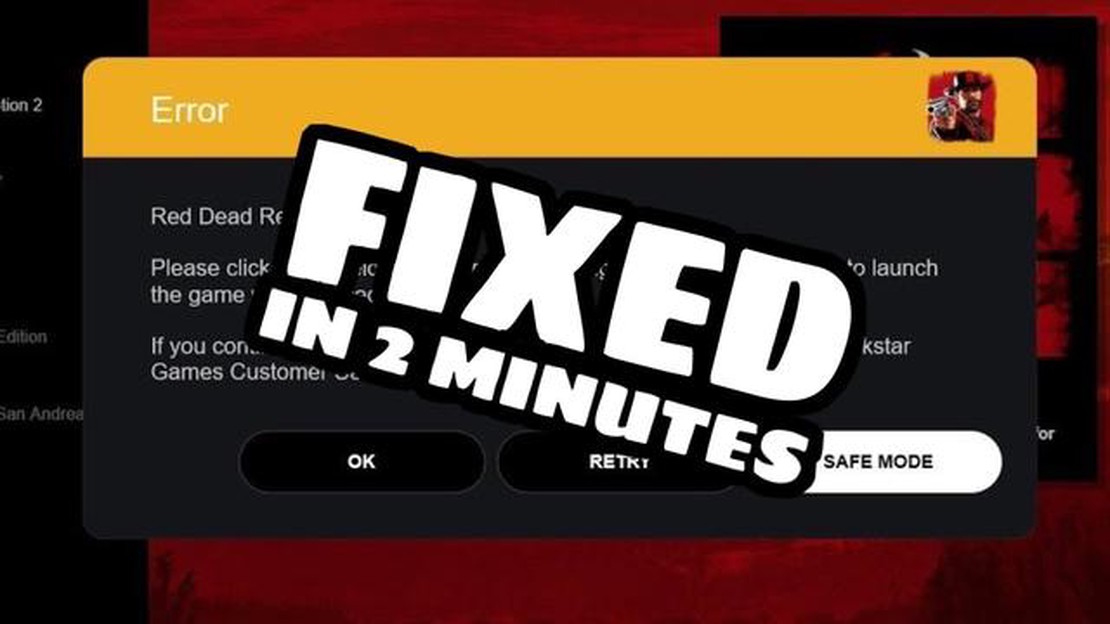
Red Dead Redemption 2 är ett av de mest efterlängtade PC-spelen 2019. Den öppna världen fylld av vackra landskap och spännande äventyr lockar många spelare. Men trots förväntningarna och spänningen har vissa användare stött på problem när de kört spelet på sina datorer.
Ett av de största problemen är att spelet kraschar under spelets gång. Många spelare klagar på instabil prestanda i spelet, vilket kan leda till förlust av framsteg eller till och med korrupta systemfiler. Sådana bortfall kan orsakas av olika skäl, inklusive felaktig installation, inkompatibilitet med hårdvara eller programvara och drivrutinsproblem.
Om du står inför problem när du kör Red Dead Redemption 2 på din PC, få inte panik! Du är inte ensam i din misär. Många spelare har redan diskuterat dessa problem och hittat lösningar. Det finns många forum och gemenskaper på Internet där du kan få hjälp och stöd. Där kan du hitta tips och råd från andra spelare, samt möjliga korrigeringar och uppdateringar som kan hjälpa dig att få ditt spel att fungera korrekt.
Kontrollera att du har den senaste versionen av spelet och alla nödvändiga uppdateringar innan du försöker lösa några problem med spelet. Kontrollera också att din dator uppfyller de lägsta systemkraven för spelet. Först därefter kan du börja leta efter lösningar.
Red Dead Redemption 2 är ett spännande spel som låter spelarna fördjupa sig i den brutala och pittoreska världen i Vilda västern. Men som många PC-spel kan det ibland orsaka problem vid lanseringen. Nedan följer några vanliga problem som du kan stöta på och hur du åtgärdar dem.
Om du har problem med att starta Red Dead Redemption 2 ska du först kontrollera att din dator uppfyller spelets systemkrav. Kontrollera om du har tillräckligt med RAM-minne, ledigt utrymme på hårddisken och om kraven för din CPU och ditt grafikkort stöds. Om din dator uppfyller kraven kan du prova att starta om datorn och köra spelet igen.
Om problemet kvarstår kan du försöka uppdatera drivrutinerna för ditt grafikkort. Du kan använda ett automatiskt drivrutinsuppdateringsprogram eller ladda ner dem från tillverkarens officiella webbplats.
Om spelet fortfarande inte startar kan du prova att tillfälligt inaktivera antivirus- eller brandväggsprogram. De kan blockera uppstarten av spelet på grund av att antivirusmekanismerna aktiveras felaktigt. 2. **Spelet startar men kraschar eller hänger sig.
Om spelet startar men kraschar eller hänger sig medan du spelar, försök först och främst att uppdatera dina grafikkortsdrivrutiner. Föråldrade drivrutiner kan orsaka instabil spelprestanda.
Kontrollera också att du har installerat alla nödvändiga uppdateringar för ditt operativsystem. Vissa uppdateringar kan innehålla buggfixar som kan hjälpa till att åtgärda spelets start- och prestandaproblem.
Om problemet kvarstår kan du försöka sänka spelets grafikinställningar. Vissa datorer kanske inte klarar av höga grafikinställningar, vilket kan leda till att spelet kraschar och fryser. 3. Problem med låg prestanda och frysning.
Om du har dålig prestanda eller om spelet fryser ofta på din dator kan du försöka sänka spelets grafikinställningar. Slå på vertikal synkronisering eller begränsa antalet bilder per sekund för att minska belastningen på ditt system.
Se också till att du inte har några bakgrundsprogram igång som kan förbruka datorns resurser. Stäng alla onödiga program och processer innan du startar spelet.
Om inget av ovanstående hjälper kan du försöka uppdatera dina grafikkortsdrivrutiner och installera den senaste versionen av DirectX.
Förhoppningsvis hjälper dessa tips dig att lösa startproblem för Red Dead Redemption 2 på din dator. Om problemet fortfarande inte är löst rekommenderar vi att du söker teknisk support från spelutvecklarna eller besöker communityforum där användare kan dela med sig av sina lösningar och erfarenheter.
Om du har problem med att köra Red Dead Redemption 2 på datorn följer här några inledande steg som kan hjälpa dig att lösa problemet:
Om dessa enkla steg inte löser spelets startproblem kan du behöva göra en mer djupgående analys av ditt system eller kontakta spelutvecklarens supportteam.
Ett av de vanligaste problemen som Red Dead Redemption 2-spelare stöter på på PC är drivrutinsproblem. Se till att du har de senaste drivrutinsversionerna installerade för ditt grafikkort och andra datorkomponenter.
Läs också: Google Project Fi Vs Verizon obegränsad dataplan: Vilket är bättre?
Drivrutiner är den programvara som gör att din dator kan kommunicera med olika komponenter och enheter, t.ex. ditt grafikkort, ljudkort osv. Uppdatering av drivrutiner kan leda till bättre spelprestanda, buggfixar och inkompatibilitet.
6. För att uppdatera drivrutiner för andra komponenter: 7. Gå till webbplatsen för tillverkaren av ditt moderkort, ljudkort eller andra komponenter som kan vara förknippade med problem med att starta spelet. 8. Leta upp avsnittet “Drivrutiner” eller “Support”. 9. Välj komponentmodell och operativsystem. 10. Ladda ner och installera den senaste drivrutinsversionen.
Uppdatering av drivrutinerna kan ge följande fördelar:
Läs också: Information om den nya Operation Shifting Tides-uppdateringen till Rainbow Six Siege finns här
Det kan ta lite tid att uppdatera drivrutinerna, men det är ett av de första steg du bör ta om du har problem med att köra ditt spel. Om problemet kvarstår efter att drivrutinerna har uppdaterats kan du också kontakta spelets officiella supportteam eller communityforum för att få hjälp.
Innan du kör Red Dead Redemption 2 på PC är det viktigt att kontrollera om din maskinvara är kompatibel med spelets systemkrav. Om kraven inte uppfylls kan det leda till startproblem och funktionsstörningar när du spelar spelet. Här är några viktiga komponenter att kontrollera:
Om din maskinvara inte uppfyller minst ett av ovanstående krav kan du behöva uppgradera din maskinvara för att kunna köra spelet stabilt. Vid inkompatibilitet kan du försöka sänka spelets grafikinställningar eller kontakta utvecklarna för ytterligare support.
När du kör Red Dead Redemption 2 på PC kan du stöta på problem relaterade till programvarukonflikter. I det här avsnittet kommer vi att titta på flera typiska situationer och erbjuda lösningar för att lösa dem.
En av de vanligaste orsakerna till problem med att starta PC-spel är föråldrade grafikkortsdrivrutiner. Se till att du har den senaste versionen av drivrutinerna för ditt grafikkort installerade. Du kan vanligtvis ladda ner dem från korttillverkarens webbplats.
Vissa program eller processer som körs i bakgrunden kan komma i konflikt med Red Dead Redemption 2. Stäng alla onödiga program och processer innan du startar spelet för att undvika eventuella konflikter.
Felaktigt installerade eller skadade spelfiler kan orsaka startproblem. Logga in på ditt spelbibliotek i Steam, högerklicka på Red Dead Redemption 2, välj “Egenskaper”, klicka på fliken “Lokala filer” och klicka på “Kontrollera spelfilernas integritet”. Steam kommer automatiskt att kontrollera spelfilerna och ladda ner eventuella saknade eller skadade filer.
Vissa program för skärminspelning eller spelinspelning kan orsaka konflikter med Red Dead Redemption 2. Avaktivera tillfälligt sådana program innan du startar spelet och se om det löser problemet.
Ibland kan en omstart av datorn hjälpa till att lösa olika programvarukonflikter och återställa normal spelfunktion. Försök att starta om datorn innan du startar Red Dead Redemption 2.
Om problemet med att starta Red Dead Redemption 2 på PC fortfarande kvarstår efter att du har använt alla ovanstående rekommendationer, rekommenderar vi att du kontaktar Rockstar Games support eller försöker hitta en lösning på spelets officiella forum.
Kontrollera först och främst att din dator uppfyller de lägsta systemkraven för spelet. Du kan behöva uppdatera drivrutinerna för ditt grafikkort eller ditt operativsystem. Kontrollera också om du har de nödvändiga programvarukomponenterna som DirectX eller Visual C++. Om problemet kvarstår rekommenderar vi att du kontaktar spelets tekniska support.
Det finns flera möjliga orsaker till att spelet kraschar vid start. Börja med att kontrollera att spelfilerna är intakta via Steam eller Rockstar Games Launcher. Uppdatera även drivrutinerna för grafikkortet och operativsystemet. Inaktivera tillfälligt antivirus eller brandvägg och stäng alla onödiga program i bakgrunden. Om problemet kvarstår, kontakta Game Support.
Ett aktiveringsfel kan uppstå av flera olika anledningar. Din kopia av spelet kanske inte är aktiverad eller så har din licens gått ut. Kontrollera att du använder rätt aktiveringsnyckel och tillhörande konto. Om problemet kvarstår kan du kontakta spelsupporten för ytterligare hjälp.
Förutom minimikrav kan spelet också ha rekommenderade systemkrav. Din dator kanske inte uppfyller dessa rekommendationer, vilket kan orsaka startproblem. Du bör också kontrollera det lediga utrymmet på hårddisken och eventuella konflikter med andra program eller drivrutiner. Om allt är kontrollerat och problemet kvarstår, kontakta spelutvecklarna för hjälp.
Om inget händer när du startar spelet kan du försöka köra det med administratörsbehörighet. Kontrollera att ditt antivirusprogram eller din brandvägg inte blockerar spelet. Kontrollera också integriteten hos spelfilerna via Steam eller Rockstar Games Launcher. Om problemet kvarstår kan du kontakta spelets tekniska support för hjälp.
Problem med att starta spelet på PC kan bero på olika faktorer, t.ex. otillräckliga systemkrav, konflikter med andra program, drivrutiner eller programvaruproblem. För att lösa problemet kan du försöka uppdatera dina grafikkortsdrivrutiner, köra en integritetskontroll av spelfilen i Steam eller Rockstar Games Launcher och köra spelet kompatibelt med tidigare versioner av operativsystemet. Om problemet kvarstår rekommenderar vi att du kontaktar Rockstar Games Support för ytterligare hjälp.
Få de bästa erbjudandena på Prime Day: 6 bästa smarta TV-apparater med Fire TV-integration Om du är ute efter en ny smart-TV är Prime Day det perfekta …
Läs artikelHur man fabriksåterställer Samsung Galaxy Watch 4 Om du har problem med din Samsung Galaxy Watch 4 eller om du planerar att sälja eller ge bort den, …
Läs artikelEnkla sätt att fixa en frusen eller icke-responsiv PS4 | fortsätter att frysa PlayStation 4 (PS4) är en populär spelkonsol som älskas av miljontals …
Läs artikelDe 8 bästa WiFi-analysatorapparna för Android 2023 (rankad: Bästa WiFi-analysator Android-appar) Att ha en stark och stabil WiFi-anslutning är …
Läs artikel5 bästa smarta strömmande set-top-boxar 2023 Välkommen till vår ultimata guide till de 5 bästa smarta set top-boxarna för streaming 2023. Streaming …
Läs artikelHur man fixar Bluestacks Device Not Compatible Error | NEW in 2023 Bluestacks är en populär Android-emulator som gör att användare kan köra …
Läs artikel